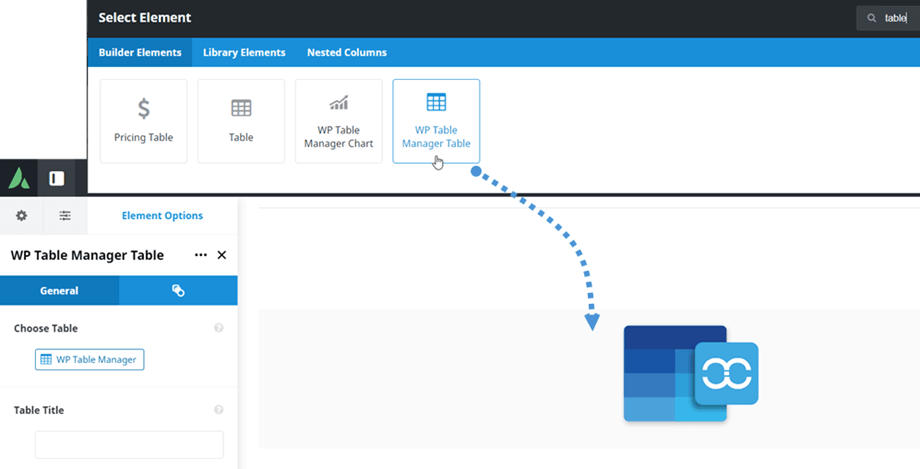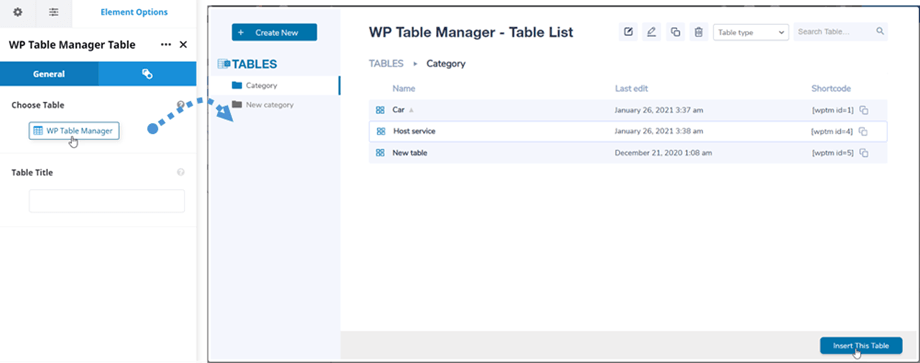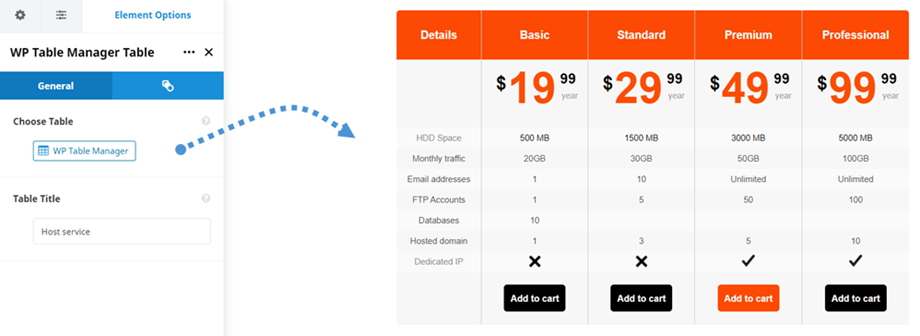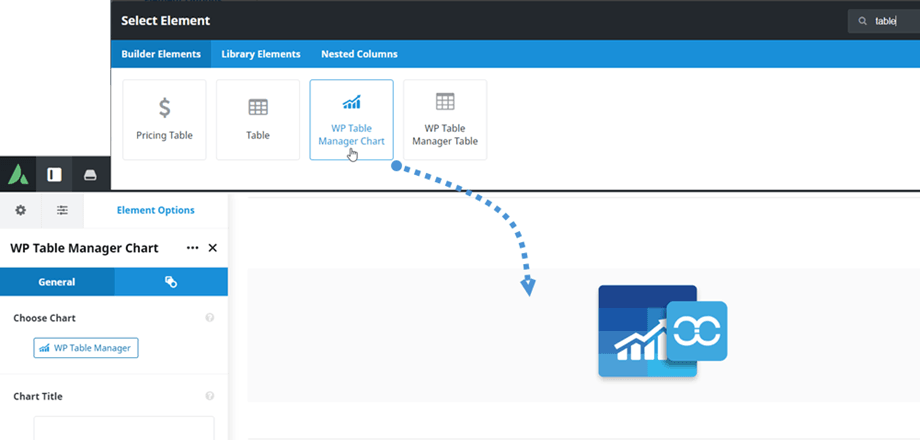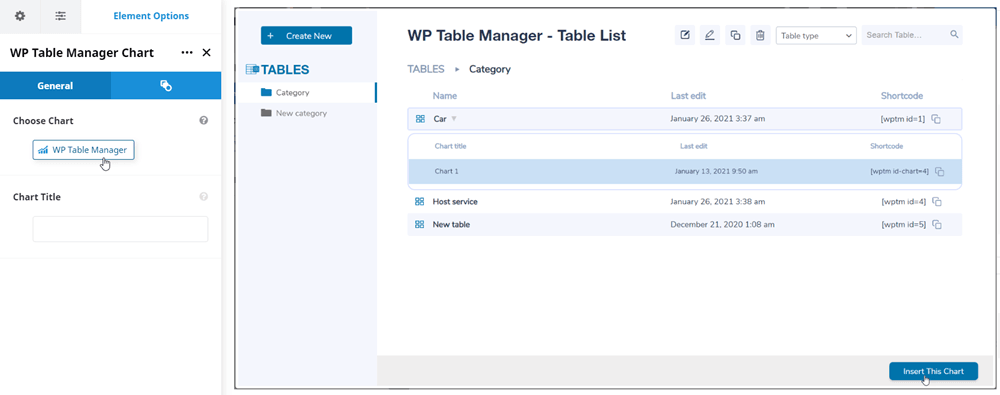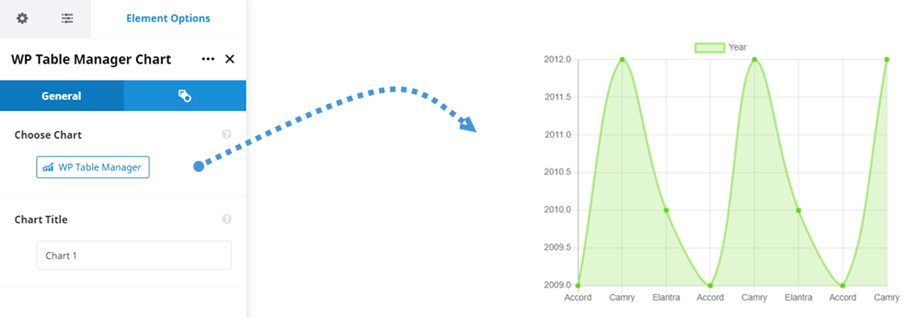WP Table Manager:Avada Live元素
1.WP WP Table Manager 表
为了在WP Table Manager插件中插入表格,您只需单击Avada Live 构建器上的WP Table Manager Table 或者您可以在搜索字段中输入“表格”文本以加快导航速度。
之后,在常规选项卡 > 选择表选项中,您可以单击“ WP Table Manager”按钮来选择表或数据库表。 从我们的插件中选择表格时,您还可以根据需要对其进行编辑。 例如:更改数据、对齐、分页响应……
然后主屏幕上将显示表或数据库表预览。
将表格插入帖子/页面后,您可以通过单击“ WP Table manager ”按钮来编辑表格的选项,就像在插件仪表板上一样。
WP Table Manager 图表
与表格元素类似,您可以在 Avada Live 构建器上WP Table Manager Chart 或者您可以在搜索字段中输入“表格”文本以加快导航速度。
之后,在常规选项卡 > 选择图表选项中,您可以单击“ WP Table Manager”按钮来选择图表。 从我们的插件中选择图表时,您还可以编辑图表的样式,例如:图表的类型、颜色、尺寸。
然后,根据所选类型的图表预览将出现在主屏幕上。
将图表插入帖子/页面后,您可以通过单击“ WP Table manager”按钮来编辑图表的选项,就像在插件仪表板上一样。